Sadržaj članka
- Što je program za skeniranje
- Windows izvorni alati
- Programi za skeniranje dokumenata u jednostavnu grafičku datoteku
- Program za skeniranje u pdf i digitalizaciju dokumenata
- Program za skeniranje fotografija
- Kako radi program skenera?
- Skeniranje za skeniranje
- Koji je program za skeniranje dokumenata bolji
- ABBYY FineReader 10 kućno izdanje
- OCR CuneiForm – pretvorite skenirani materijal u datoteku za ispis
- Programski skener za visokokvalitetno dešifriranje teksta Scanitto Pro
- ScanLite za dokumente velike količine
- Besplatno PaperScan
- WinScan2PDF Windows kompatibilni uslužni program
- VueScan s velikim brojem podržanih modela skenera
- RiDoc sa mogućnošću pretvaranja dokumenata u format slike
- Višejezični softver za skeniranje NAPS2
- Korektor skeniranja A4
- Prednosti i nedostaci programa za skeniranje dokumenata i fotografija
Stvaranje elektroničkih kopija slika ili dokumenata zahtijeva operaciju skeniranja. Hardver i softver za tu svrhu predstavljaju zasebnu granu računalne tehnologije. Kombinacijom pisača i skenera stvorena je nova klasa digitalnih uređaja – višenamjenski uređaji (MFP). Da biste stvorili visokokvalitetnu kopiju fotografije i dešifrirali dokument primljen tijekom rada skenera, potreban vam je program za skeniranje koji radi s različitim vrstama uređaja i stvara konačnu datoteku u bilo kojem formatu potrebnom korisniku..
Što je program za skeniranje
Softver potreban za rad sa skenerom trebao bi olakšati rad korisnika s različitim vrstama izvornih materijala, podržati rad sa svim glavnim markama skenera, višenamjenskim uređajima i osigurati izbor željenog formata, kvalitete, veličine konačne datoteke. Dio ovih svojstava posjeduje redovitim sredstvima operacijskog sustava Windows. Postoje programi treće strane koji skenirani materijal mogu pretvoriti u grafički ili PDF format. Među svim uslužnim programima od najveće vrijednosti su programi prepoznavanja teksta.
Windows izvorni alati
Operacijski sustav Windows ima ugrađene funkcije za rad sa uređajima za skeniranje. Sadrži standardne upravljačke programe za većinu ovih uređaja različitih proizvođača. Vaš je model odabran prilikom pristupa uslužnim programima za skeniranje. Njegovu dostupnost možete provjeriti otvaranjem “Upravitelja uređaja”, odjeljka “Uređaji za obradu slike”. Ako vaš uređaj nije na popisu dostupnih uređaja, njegov upravljački program mora se preuzeti s Interneta i instalirati. Za prelazak na način skeniranja:
- Kliknite Start-> Upravljačka ploča-> Skeneri i kamere;
- kliknite ikonu svog uređaja ili odgovarajuće ime upravljačkog programa;
otvoriće se prozor Čarobnjaka za rad s digitalnom kamerom ili skenerom, kliknite “Dalje”; - ako ga trebate fino prilagoditi, možete kliknuti “Konfiguriraj” za odabir svjetline, kontrasta, razlučivosti slike;
- odaberite vrstu slike, za preliminarnu procjenu rezultata kliknite View;
- nakon što u novom prozoru kliknete „Dalje“, odaberite ime odredišne datoteke i njeno mjesto;
- sljedeći klik na gumb “Dalje” pokrenut će postupak skeniranja.
Počevši od sustava Windows 7 poboljšana je standardna funkcionalnost programa uređaja za skeniranje i kombinirana je s ispisom faksa. Za početak rada odaberite “Upravitelj uređaja” -> “Uređaji za obradu slike” -> “Faksovi i skeniranje” -> “Novo skeniranje”. Daljnji koraci za postavljanje, pregled, pokretanje postupka i spremanje rezultata isti su kao gore.
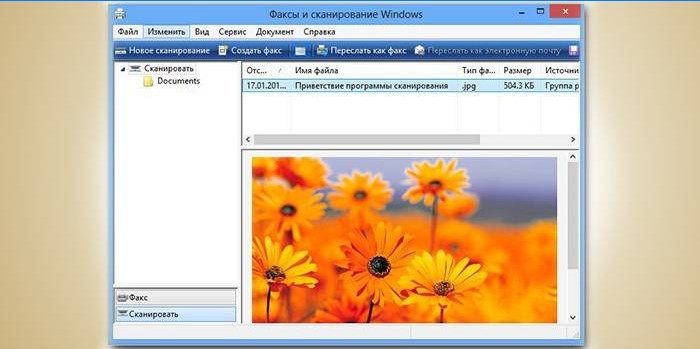
Programi za skeniranje dokumenata u jednostavnu grafičku datoteku
Specijalizirani programi za skeniranje namijenjeni su ne samo dobivanju visokokvalitetnih kopija originala, već i olakšavanju rada s njima korisnicima različitih razina razumijevanja s računalima. Da biste dobili jednostavnu kopiju kao grafičku datoteku, morate:
- Preuzmite, instalirajte i pokrenite program;
- odaberite model svog MFP-a, u njega umetnite izvornu sliku;
- pritisnite tipku “Scan”;
- program će vas u dijaloškom načinu upitati za odabir vrste grafičke datoteke, mjesto za spremanje i mogućnosti za daljnje postupke s rezultatom.
Program za skeniranje u pdf i digitalizaciju dokumenata
Postojeći programi mogu ne samo skenirati sliku, već i obaviti sve potrebne radnje za njenu obradu. Istodobno je moguće ručno konfigurirati brzo automatsko umetanje velikog broja stranica spremajući ih u PDF formatu. Pogodnost ovog formata objašnjava se širokim rasponom mogućih manipulacija s digitaliziranim dokumentima, uključujući:
- automatska orijentacija stranice;
- skaliranje i pozicioniranje;
- brojač dokumenata;
- stvaranje lozinke;
- preuređivanje, poboljšanje kvalitete
- Željena veličina izlazne datoteke
- grupne korektivne operacije – obrezivanje, kontrast i druge operacije.

Program za skeniranje fotografija
Profesionalna obrada fotografija zahtijeva alate s velikim brojem postavki za razlučivost, reprodukciju boja, sjenila. Jedno od najboljih sučelja za skeniranje foto materijala je uslužni program ControlCenter. Pruža mogućnost obrade fotografija, jednostranih i dvostranih dokumenata, spremanja u JPEG, PDF. Ovaj uslužni program radi sa svim verzijama sustava Windows. Moguće je izravno s njegovog sučelja poslati rezultat e-poštom.
Kako radi program skenera?
Princip rada skenera temelji se na razlici svjetlosnog toka koji se skeniranom površinom odbija od snažnog izvora svjetlosti. Reflektirani signal kroz prizmu ulazi u fotoosjetljivi element koji određuje sliku karakterističnu za ovu točku. Što je razlučivost veća, to je kopija bolja. Program za skener prima signal o svakoj točki skenirane slike, pretvara ga u digitalni kod, sprema podatke za svaku točku u memoriji računala..
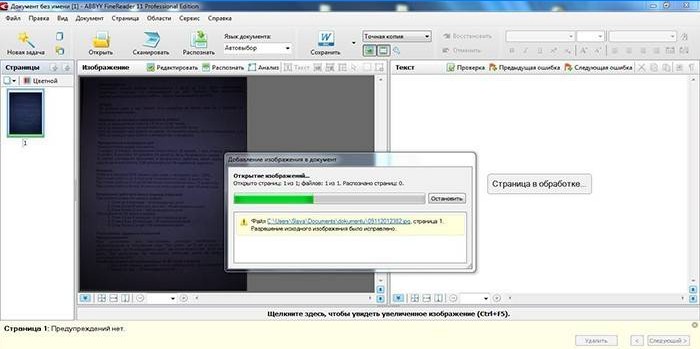
Skeniranje za skeniranje
Da bi se standardizirali procesi prepoznavanja uzoraka skenerima 1992. godine, predložen je TWAIN standard (englesko “dva”). Pruža izvrsno podudaranje između vašeg računala i funkcija skenera. Od 2000. godine uveden je standard za njihovu interakciju s Windows operativnim sustavom, koji se zvao WIA (Windows Image Acquisition – Windows Image Acquisition). Od TWAIN-a se razlikuje po tome što podržava osnovne funkcije skeniranja i pregledavanja. Njegova je prednost podrška za sve vrste uređaja za skeniranje i verzije sustava Windows..
Profesionalni industrijski skeneri koriste ISIS grafičko sučelje (Specifikacija sučelja slike i skenera), što uključuje dodatne efekte. Linux operativni sustav koristi pojednostavljeni dijalog s mogućnošću pristupa MFP-u preko mreže na temelju SANE standarda (Scanner Access Now – jednostavan pristup skeneru). Kad radite s konvencionalnim skenerom ili MFP-om, pogodnije je TWAIN sučelje, praktičnije je koristiti WIA standard za rad s kamerom.
Koji je program za skeniranje dokumenata bolji
Izbor aplikacije za rad sa skenerom ovisi o vašim potrebama. Jednostavno kopiranje dokumenata uz spremanje u PDF formatu ili slanje poštom može obaviti bilo koji besplatan program za skeniranje. Mnogi besplatni Tesseract OCR sustavi s prepoznavanjem teksta. Ako trebate obraditi dokument koji ima složeno oblikovanje uz održavanje njegove strukture, za uklanjanje nepotrebnih sjena ili pogrešaka bit će potreban snažan sustav razine FineReader.
ABBYY FineReader 10 kućno izdanje
Najpoznatiji, široko rasprostranjeni i najsnažniji program za skeniranje i prepoznavanje teksta je ABBYY FineReader 10 Home Edition. Uz njegovu pomoć rješavaju se sljedeći zadaci:
- prijevod bilo kojeg materijala u elektronički oblik uz očuvanje forme i strukture;
- slanje rezultata rada putem e-maila ili objavljivanje na Internetu;
- primanje slika s uređaja za skeniranje, višenamjenskog uređaja, digitalne kamere ili mobilnog telefona s ugrađenom kamerom;
- točno prepoznavanje, očuvanje formatiranja dokumenata;
- digitalno prepoznavanje slike;
- prepoznavanje visoke kvalitete, spremanje u tekstualnom formatu prikladnom za vas;
- podrška za 178 jezika, uključujući ćirilicu;
- program se plaća, ali nakon registracije slijedi probno razdoblje.
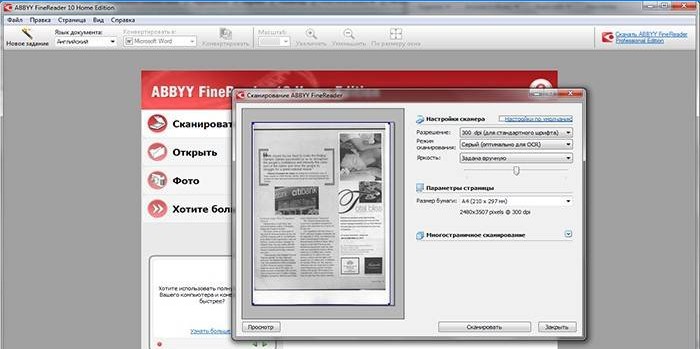
OCR CuneiForm – pretvorite skenirani materijal u datoteku za ispis
Jedna od najboljih uslužnih programa OCR obitelji (eng. Optical Character Recognition – Optical prepoznavanje znakova) je CuneiForm. To je sustav za prepoznavanje teksta i tekstualnih fragmenata u grafičkim datotekama. Ogromna prednost je mogućnost rada s bilo kojom vrstom proizvoda za tisak, pisaćim dokumentima, lošim fotokopijama. Program koristi jedinstvene algoritme, ima ugrađeni uređivač testa koji će korisniku pružiti priliku:
- rad s tablicama bilo kojeg formata, strukture ili hijerarhije;
- automatska ili ručna fragmentacija tekstova;
- identificira više od 20 najčešćih jezika;

Programski skener za visokokvalitetno dešifriranje teksta Scanitto Pro
Među programima za rad sa skeniranim materijalom nalaze se uslužni programi čija je usmjerenost jasno označena. Predloženi program Scanitto Pro ima jednostavne postavke, intuitivno sučelje, radi s mnogim modelima skenera. Ima mogućnost spremanja rezultata rada u bilo kojem formatu kao što su PDF, BMP, JPG, TIFF, JP2 ili PNG. Ali njegova glavna svrha je dešifriranje složenih tekstova u DOCX, RTF, TXT formate. Ovaj je program implementiran na upravljački program TWAIN skenera, što osigurava visoku kvalitetu konačnog materijala..
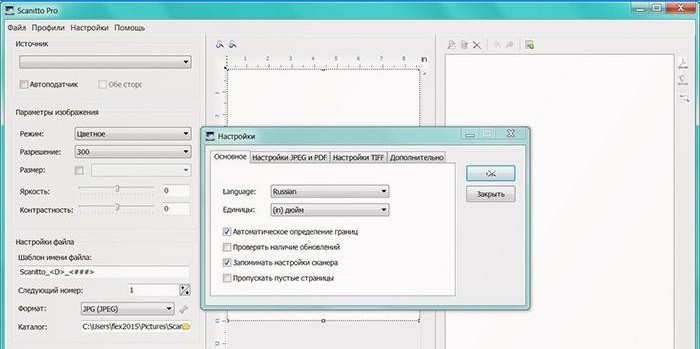
ScanLite za dokumente velike količine
Za rad s velikim brojem uniformnih dokumenata koji zahtijevaju obradu s istim postavkama, postoji uslužni program ScanLite. Ima više od 25 postavki kojima je pristup u jednom prozoru. Da biste pokrenuli postupak, kliknite gumb “Skeniraj dokumente” i odaberite mjesto za spremanje rezultata rada. Možete automatski prilagoditi kvalitetu i veličinu datoteka, njihovu smanjenu veličinu za slanje e-poštom.
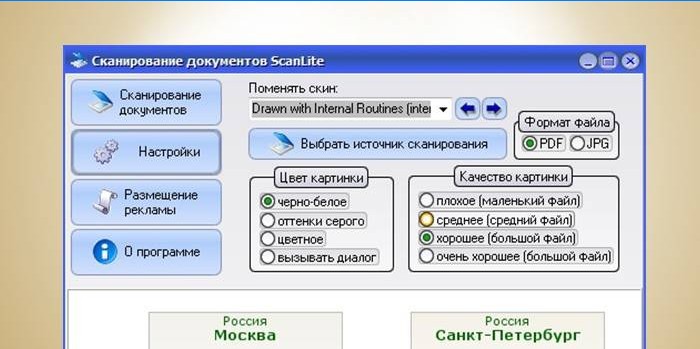
Besplatno PaperScan
Besplatno za preuzimanje, besplatan i uz dobru funkcionalnost je uslužni program PaperScan. Ne zahtijeva moćno računalo, ima malu veličinu, podržava veliki broj modela skenera, MFP-a. Program radi s opremom na TWAIN i WIA sučeljima, omogućuje visoko kvalitetno skeniranje. Njegove glavne značajke su:
- automatsko hranjenje;
- brisanje uboda;
- crno-bijeli način rada i modovi u boji za obradu fotografija i slika;
- uređivanje svjetline, kontrasta i drugih karakteristika;
- postoji galerija efekata za slike.
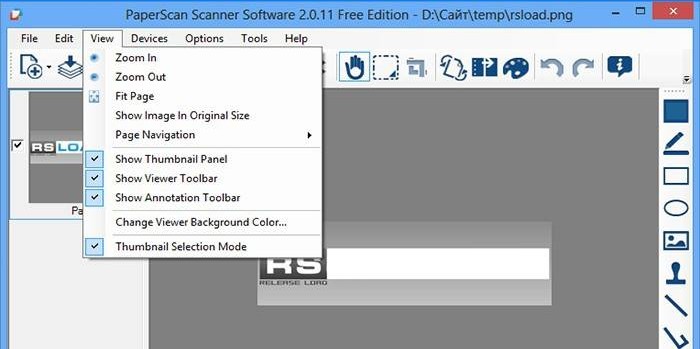
WinScan2PDF Windows kompatibilni uslužni program
Za brz rad u bilo kojoj verziji sustava Windows pogodan je prijenosni i besplatni uslužni program WinScan2PDF. Radi brzo, pretvara dokumente izravno u PDF datoteku. Njegove glavne prednosti su:
- automatsko skeniranje i pretvaranje podataka u PDF format s više stranica;
- spremanje svih stranica u jednu datoteku.
- mogućnost stvaranja dokumenata s velikog broja izvornih stranica.

VueScan s velikim brojem podržanih modela skenera
Koristite sve mogućnosti uređaja za skeniranje može VueScan uslužni program. Ovo će pružiti priliku za podešavanje hardverskih postavki za skeniranje parametara, korekciju boje, paketno skeniranje. Sučelje VueScan podržava više od 100 vrsta filma što olakšava rad s negativima i dijapozitivima. Izravni odabir maski, ručno podešavanje komponenata u boji. Možete stvoriti pojedinačni profil, spremiti sve potrebne postavke. VueScan može raditi s više skenera istovremeno s centraliziranim upravljanjem.
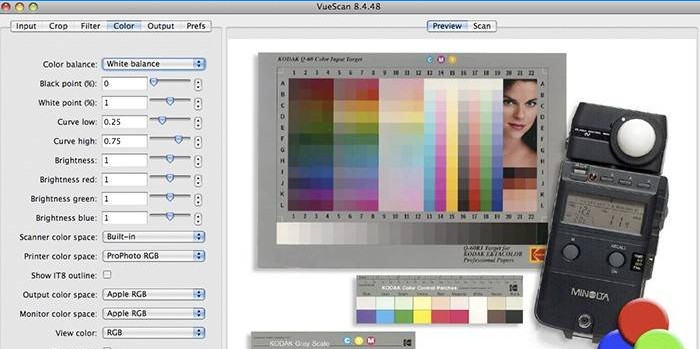
RiDoc sa mogućnošću pretvaranja dokumenata u format slike
Korištenjem RiDoc-a moguće je skenirati s rezultatom podešenim na unaprijed postavljenu veličinu, što je prikladno za sastavljanje velikih kataloga. Ovaj uslužni program odlično funkcionira sa HP i Canon skenerima i može:
- rad sa arhiviranjem papirnatih dokumenata u automatskom načinu rada;
- stvaraju galerije skeniranog materijala;
- izvoziti dokumente u grafičke formate pomoću RiDoc virtualnog pisača;
- prekrivajući vodeni žig (vodeni žig);
- spremite rezultate u grafičkim formatima tiff, bmp, jpeg, png;
- izvoz elektroničkih verzija u MS Word i PDF datoteku.
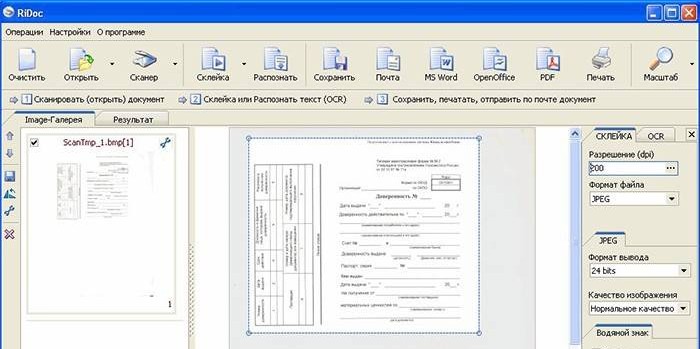
Višejezični softver za skeniranje NAPS2
UPS NAPS2 potpuno je besplatna aplikacija, ne sadrži nametljive oglase ili neželjene softverske module za mnoge besplatne proizvode. Omogućit će rad jednim klikom uz jednostavnu konfiguraciju profila za različite uređaje. Njegove prednosti su:
- spremite funkciju odabirom formata PDF, JPEG, PNG, TIFF na više stranica i drugih;
- kompatibilan sa WIA i TWAIN standardima;
- jednostavno podešavanje svih potrebnih parametara – DPI, veličina stranice, dubina boje.
- čitanje sa staklenih tableta, automatsko umetanje dokumenata (ADF), podrška za dupleks;
- optičko prepoznavanje znakova (OCR) na bilo kojem od 100 jezika.
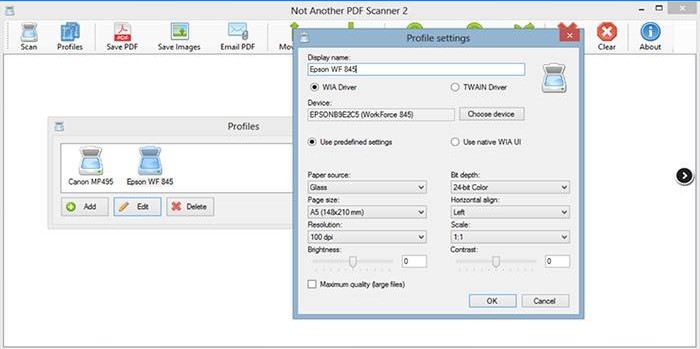
Korektor skeniranja A4
Često u poslu postoji potreba za kopiranjem ili digitalnim pohranjivanjem kopija dokumenata A4. U ovom slučaju je prikladno koristiti Scan Corrector A4. Ako je izvorna datoteka loše kvalitete, stranicu morate očistiti prije dešifriranja. Ovaj će alat učiniti sve to bez korištenja grafičkog uređivača. Uz sve to, uslužni program ima:
- spremanje i ispis skeniranih slika;
- mogućnost uzastopnog dobivanja višestrukih primjeraka;
- skeniranje i spremanje dokumenata u velikom formatu u bilo kojem formatu;
- izbor prirodnih boja ili sive;
- podešavanje slike.
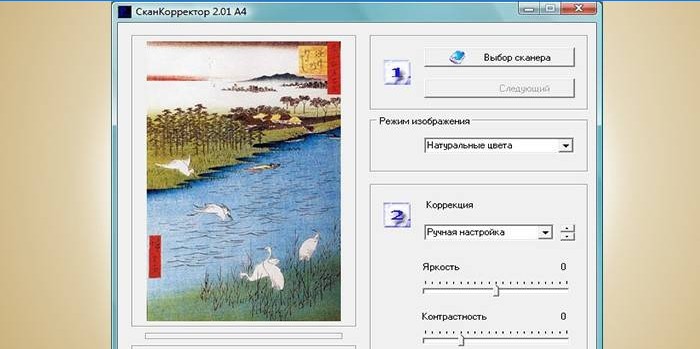
Prednosti i nedostaci programa za skeniranje dokumenata i fotografija
ABBYY FineReader 10 Home Edition vodeći je softver za skeniranje, ima mnogo postavki. Ovaj profesionalni program ima svoje prednosti i nedostatke. Minus – plaćena verzija s probnim razdobljem od dva tjedna ili ograničenje od 55 skeniranih stranica. Pros:
- prepoznaje tekstove u slikama;
- podržava automatski serijski način rada;
- jasno interpretirani tekstovi;
- prepoznaje sve jezike;
- omogućuje skeniranje slika, tekstova, fotografija niske kvalitete.
Program za rad sa OCR skenerom CuneiForm ima sljedeće prednosti:
- uslužni program je besplatan;
- tekst se prilagođava rječnicima;
- dešifrira podstandardne slike;
- čuva strukturu i oblikovanje tekstova.
minusi:
- u tekstovima postoje pogreške;
- 24 jezična podrška.
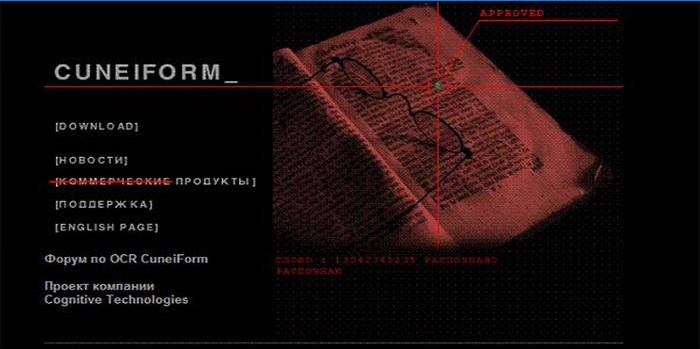
Posebni program za Windows WinScan2PDF ima jednu manu – tekst se sprema samo u formatu dokumenta. Pros:
- brzo dešifriranje tekstova;
- minimalističko, korisničko sučelje.
Besplatni alat SimpleOCR ima minus – ne postoji podrška na ruskom jeziku. Pros:
- ispravan rad s velikom točnošću;
- uklanja buku iz grafike;
- uređivanje pristiglih tekstova.
Freemore OCR besplatan je uslužni program koji je jednostavan za upotrebu, a minus – da biste dešifrirali ruske tekstove, morate preuzeti jezik. Postoji nekoliko prednosti:
- šifrira i dešifrira datoteke;
- pruža prikaz svojstava dokumenta;
- jednostavno sučelje;
- ispravan izlazni rezultat;
- radi istovremeno s nekoliko uređaja za skeniranje.
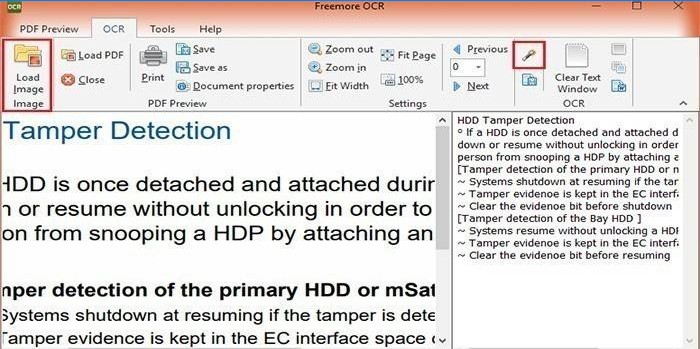

Možete li preporučiti neki program za skeniranje na ruskom jeziku koji je popularan, besplatan i jednostavan za korištenje?